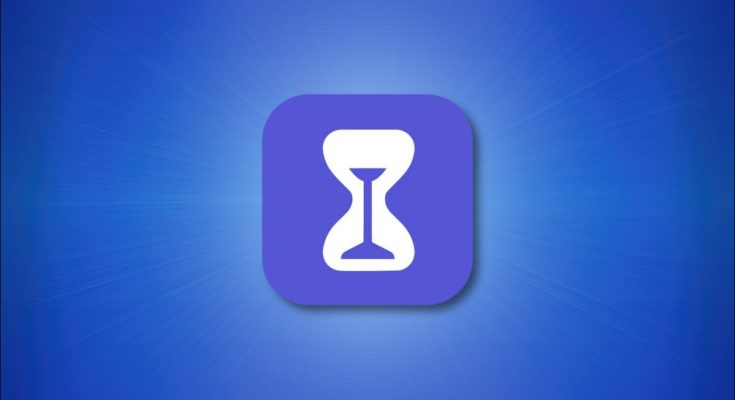Se você já ficou curioso sobre quais aplicativos você mais usa no seu iPhone, existe uma maneira de manter o controle, mas primeiro é necessário ativar o recurso Tempo de tela da Apple . Veja como configurá-lo.
Índice
Primeiro, ative o tempo de tela
Antes de descobrir quais aplicativos você mais usa no seu iPhone, você precisa ativar um recurso gratuito integrado ao iOS e iPadOS chamado Screen Time . O Tempo de tela ajuda você a controlar como usa o iPhone. Também pode ajudá-lo a colocar limites no uso do aplicativo, se desejar, embora seja opcional.
Para ativar o Tempo de tela, abra o aplicativo Configurações e toque em “Tempo de tela”.

Em seguida, toque em “Ativar tempo na tela” e selecione “Este é o meu iPhone” ou “Este é o iPhone do meu filho”, dependendo da opção que melhor se adapta à sua situação.

Depois disso, você verá uma página de resumo do Tempo de uso sem dados – mas corrigiremos esse problema com rapidez!
Em seguida, use seu iPhone e, em seguida, verifique o tempo de uso da tela novamente
O problema com o uso do Tempo de tela é que ele precisa ser ativado para começar a coletar dados sobre quais aplicativos você usa mais. Se você acabou de ligá-lo, não terá uma lista de aplicativos mais usados para ver.
Portanto, agora que o Tempo de tela foi ativado, use o iPhone normalmente. Depois de um tempo, você pode verificar novamente em Tempo de tela e ver algumas estatísticas. (Ligue para mim e me avise quando estiver pronto, e continuaremos.)
OK, já faz um ano e tenho uma barba muito comprida. Além disso, você manteve o Tempo de tela ativado o tempo todo! Abra o aplicativo Configurações e toque em “Tempo de tela” novamente.

Na página de resumo do Tempo de tela, você verá um gráfico que mostra sua atividade média diária. Logo abaixo desse gráfico, toque em “Ver todas as atividades”.

Em seguida, escolha se deseja ver seus aplicativos mais usados durante um dia, uma semana, um mês ou um ano na parte superior da tela. (Mais opções aparecerão se você mantiver o Tempo de tela ativado por mais tempo.)

Em seguida, role para baixo até a seção “Mais usados” e você verá uma lista de aplicativos classificados pelos quais você mais usou durante o período de tempo selecionado, com seus aplicativos mais usados listados no topo.

A partir daqui, existem diferentes maneiras de explorar esses dados. Se você tocar em “Mostrar mais” próximo ao final da lista, a lista se expandirá. Se você tocar em “Mostrar categorias”, poderá ver seus aplicativos mais usados classificados por categorias amplas, como “Social”, “Criatividade” ou “Compras e comida”.
Finalmente, tome uma atitude
Enquanto navega na lista “Mais usados” em Tempo de tela no iPhone, você pode obter mais detalhes sobre o quanto você usou qualquer aplicativo em particular tocando em seu ícone. Na tela de visualização detalhada, se você quiser definir um limite de tempo para evitar que use muito o aplicativo, role para baixo e toque em “Adicionar limite”.

Depois disso, você verá uma tela onde pode definir um limite de tempo para o aplicativo em horas ou minutos. Quando terminar, toque em “Adicionar”.
A partir de agora, quando o seu tempo acabar, você verá um alerta pop-up, lembrando que “Yesterday You” não quer mais que você use o aplicativo. Lutar psicologicamente com seu eu passado está além do escopo deste tutorial, mas pelo menos você saberá que o Screen Time está fazendo seu trabalho. Boa sorte!